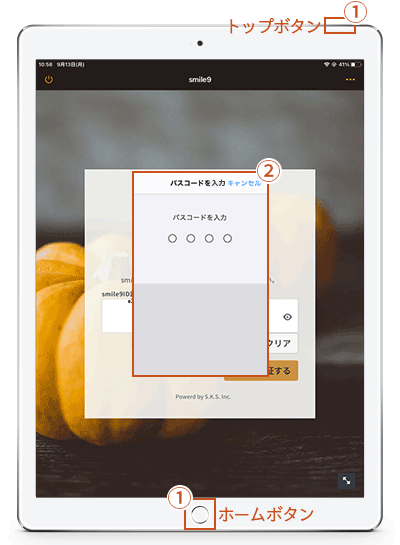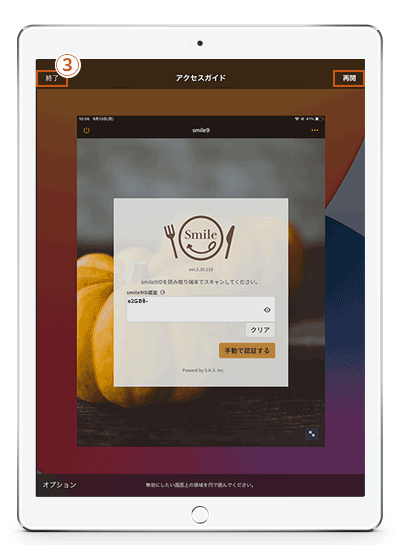iPadアクセスガイド設定のご案内
iPadでいただきます機能やカフェテリア機能等のオプション機能を利用する際に必要な、アクセスガイド設定についてご案内いたします。アクセスガイドを設定すると、オプション機能(Smile9アプリ)のみ操作できるようにすることができます。
※長時間起動によりキャッシュが蓄積し不具合の原因となる恐れがあるためため、3~7日に1回程度のiPad端末の再起動をお願いします。
※この設定はiPadのみ有効です。弊社推奨外のAndroidタブレットやWindowsタブレットでアクセスガイドを設定する場合は、お使いのタブレットに合ったアクセスガイドをお調べの上、設定をお願いします。
1. アクセスガイドを設定
(1) アクセスガイドを有効にする
①iPadホーム画面の「設定」アイコンをタップします
②設定の「アクセシビリティ」をタップします
③「アクセスガイド」をタップします
④「アクセスガイド」をオン(緑色)にします
⑤「パスコード設定」をタップします
⑥「アクセスガイドのパスコード設定」をタップします
⑦任意のパスワードを入力します
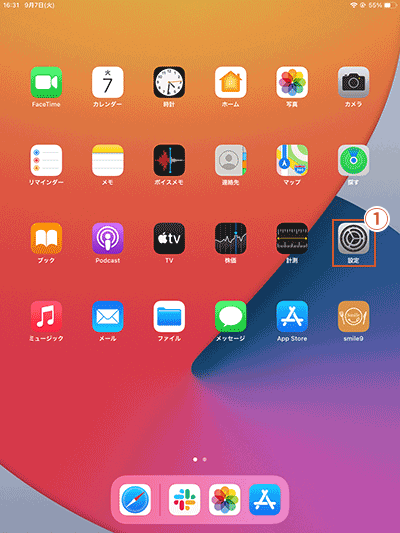
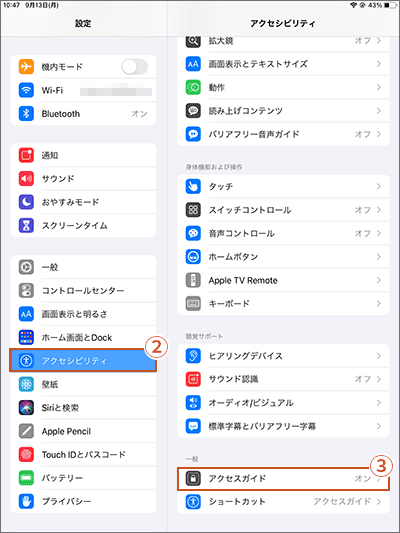
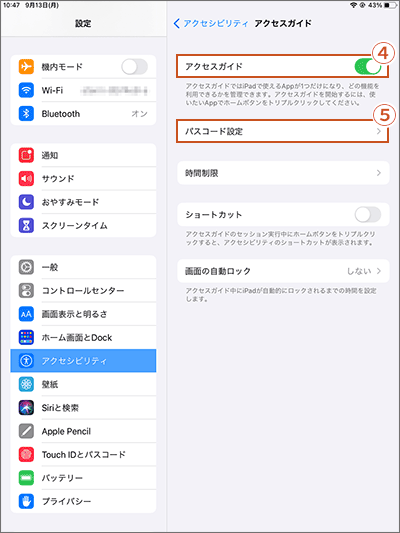
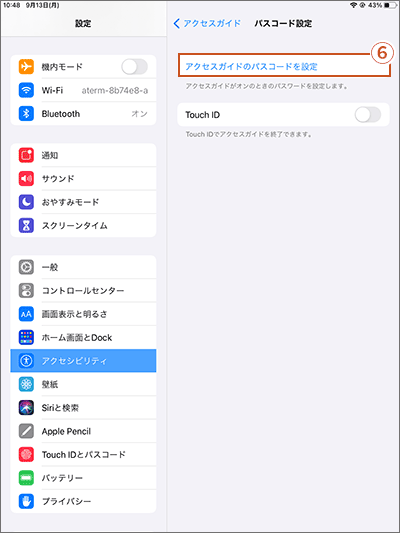
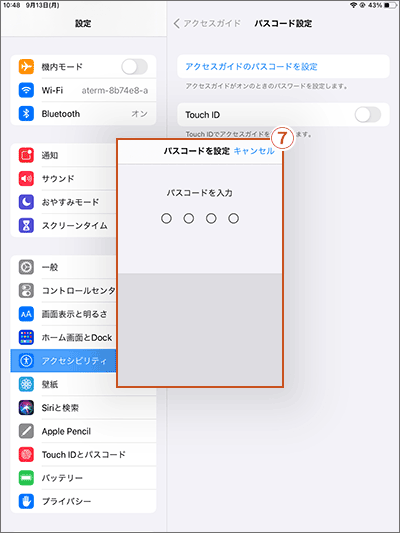
2. Smile9アプリでアクセスガイドを開始
(1) アクセスガイドを開始する
①iPadホーム画面の「Smile9」アイコンをタップします
②Smile9アプリ起動後、「ホームボタン」または「トップボタン」を3回連続で押します
③左下の「オプション」をタップします
④「ボリュームボタン」~「タッチ」までをオン(緑色)にします
⑤右上の「開始」をタップし、アクセスガイドを開始します
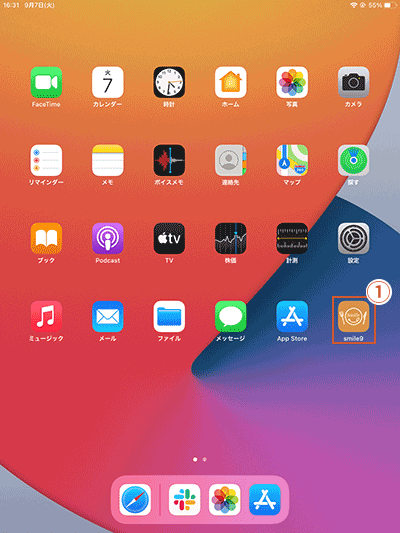
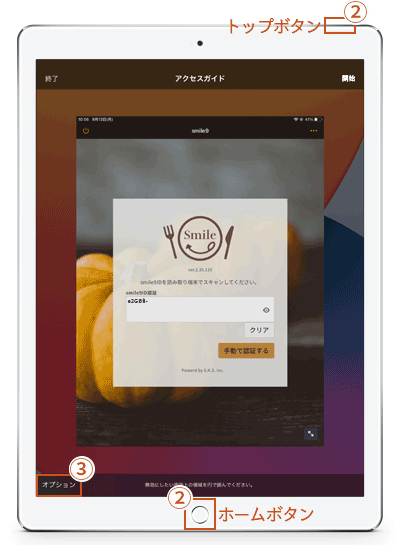
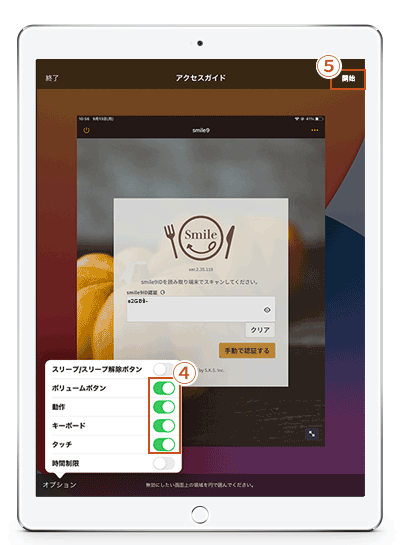
※ アクセスガイドを終了
(1) アクセスガイドを終了する場合
①「ホームボタン」または「トップボタン」を3回連続で押します
②パスワード確認画面が表示されますので、1. アクセスガイドを設定の⑦で設定した任意のパスワードを入力します
③左上の「終了」をタップします
※アクセスガイドを再開する場合は、右上の「再開」をタップします